При попытке установить Microsoft Visual C++ или другое аналогичное ПО можем столкнуться с ошибкой 0x80070666. Сбой происходит при запуске инсталлятора и прерывает дальнейшую установку.
Причины ошибки
Установка распространяемого пакета Microsoft Visual C++ может прерваться ошибкой 0x80070666 по ряду причин:
- В системе уже установлена другая версия. Как оказалось, Visual C++ 2015 и 2017 содержат общие двоичные файлы, которые конфликтуют между собой. Ошибку можно устранить путем удаления новой версии.
- Установленная среда повреждена. Компоненты среды могут быть повреждены в результате вирусной активности, сбоев системы и прочее. Исправить повреждения можно путем запуска инструмента восстановления из командной строки
- В обновлении Windows присутствует уже установленная версия Visual C++. В этом случае загрузка каждого ожидающего обновления должна решить проблему автоматически.
Удаление текущих распространяемых пакетов
Пользователи сталкиваются с проблемой при попытке установить версию того же дистрибутивного пакета, который уже присутствует в системе. Сбой часто происходит при установке Visual C++ 2015, когда система уже содержит более новую версию. В этом случае избавится от ошибки 0x80070666 можно путем удаления самой новой версии.
КАК ИСПРАВИТЬ ОШИБКУ 0X80070666
Перейдите в раздел «Удаления или изменения программ» командой appwiz.cpl, запущенной из окна «Выполнить» (Win + R).

Найдите и запишите все версии Microsoft Visual C++, затем правым кликом на каждой удалите их нажатием на соответствующую кнопку.

После перезапуска компьютера попробуйте установить пакет, который ранее не удавалось инсталлировать из-за сбоя 0x80070666. После успешного завершения верните версии, которые требуют игры и приложения для правильной работы.
Запуск средства устранения неполадок
Для исправления кода ошибки 0x80070666 попробуйте запустить средство устранения неполадок при установке и удалении программ от Майкрософт. Этот инструмент способен восстанавливать компоненты, включая библиотеки DLL и поврежденные записи реестра, которые используются при инсталляции новых программ.
Найдите по запросу в интернете «Средство устранения неполадок, связанных с установкой и удалением программ» и загрузите его из найденной страницы Майкрософт.


Запустите скачанный файл и на первом экране кликните на кнопку Дополнительно, чтобы установить флажок на автоматическое исправление.

Как исправить ошибку 0x80070666
На следующее экране кликните на кнопку Установка.

Дождитесь завершения проверки, затем выберите проблемный дистрибутив и нажмите на Далее.

Следуйте запросам до завершения работы инструмента.
Установка ожидающих обновлений
С ошибкой 0x80070666 можно столкнуться в случае, когда Центр обновления Windows уже подготовил тот же пакет к установке. По отзывам пользователей, после загрузки обновлений проблемный дистрибутив был установлен автоматически.
Перейдите в раздел Центра обновлений Windows командой ms-settings: windowsupdate (или wuappd в Windows 7) из окна «Выполнить» (Win + R).

Нажмите на кнопку «Проверка наличия обновлений» и следуйте инструкциям на экране для загрузки всех ожидающих пакетов.

Восстановление компонентов среды с помощью командной строки
Проблема может возникнуть из-за повреждения компонентов среды. Иногда не удается его восстановить из раздела «Удаления или изменения программ», поскольку отсутствует в списке. По отзывам, часто это происходит с Visual C++ 2015.
Чтобы исправить ошибку с кодом 0x80070666, нужно загрузить требуемый пакет из сайта Майкрософт, а затем запустить восстановления из командной строки.
В окне системного поиска наберите cmd и щелкните на запуск от имени администратора.

В консоли перейдите в тот каталог, в котором находится установщик программы. Например, если vc_redist.x64.exe файл находится в папке Downloads перейдите в нее командой:
CD C:Users имя пользователяDownloads
При переходе консоли в этот введите имя исполняемого файла, затем /uninstall, например:
После нажмите на кнопку Восстановить и следуйте инструкциям на экране.
Источник: instcomputer.ru
Как исправить ошибку 0x80070661 при обновлении Windows?
Пытался обновить Windows 11, но мне показывает ошибку 0x80070661. В сети на эту тему очень мало информации. Как я понял, иногда ошибка может показываться при установке Microsoft Visual Studio C++. Эти ошибки не взаимосвязаны случайно? В общем, помогите, пожалуйста!
Решение
0x80070661, несмотря на свою редкость, решается как и многие другие ошибки из данной категории набором типичных методов. Рекомендуем обратиться за помощью к нашему универсальному руководству по решению неполадок Центра обновления Windows 10 и Windows 11.
Плюс небольшой совет от нас: попробуйте подождать несколько дней. Как утверждают некоторые пользователи, ошибка 0x80070661 может исчезнуть сама по себе через два-три дня.
Источник: gamesqa.ru
Исправить ошибку 0x80070661 Центра обновления Windows
В этой статье мы увидим, как исправить ошибку Центра обновления Windows 0x80070661. Когда доступно обновление для подсистемы Windows для Linux, пользователи могут установить его через Центр обновления Windows. При установке доступного обновления для подсистемы Windows для Linux пользователи получили эту ошибку. Они попытались снова, но Windows показала то же самое сообщение об ошибке. Если вы находитесь в такой ситуации, воспользуйтесь решениями, представленными в этой статье.
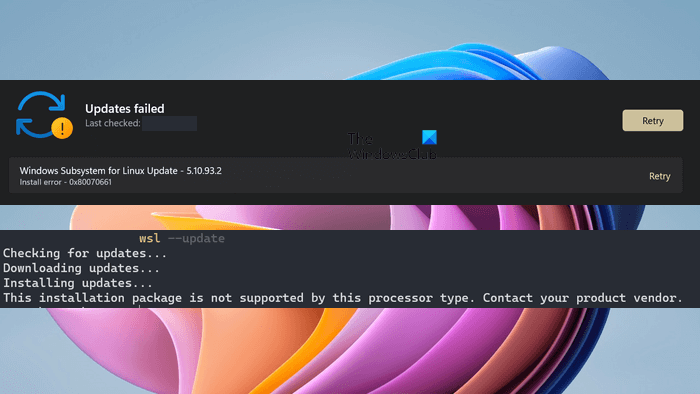
Эта ошибка может возникать как в операционных системах Windows 11, так и в Windows 10. На странице Центра обновления Windows отображается следующее сообщение об ошибке:
Подсистема Windows для обновления Linux —
Ошибка установки — 0x80070661
С другой стороны, установка обновления WSL через командную строку показывает следующее сообщение об ошибке:
Программы для Windows, мобильные приложения, игры — ВСЁ БЕСПЛАТНО, в нашем закрытом телеграмм канале — Подписывайтесь:)
Инсталляционный пакет не поддерживается этим процессором. Свяжитесь с поставщиком вашего продукта.
Исправить ошибку Центра обновления Windows 0x80070661
Первые четыре цифры ошибки, 0x8007, означают, что это ошибка Win32, а последние четыре, 0x0661 hex = 1633 Dec, расшифровываются как «Этот установочный пакет не поддерживается этим типом процессора». Похоже, что в обновлении WSL есть ошибка, из-за которой пакет обновления ARM 64 для WSL переносится на системы x64. Следовательно, из-за разницы в архитектуре Windows отображает это сообщение об ошибке. Однако могут быть и другие причины этой ошибки.
Следующие решения помогут вам исправить ошибку 0x80070661 Центра обновления Windows.
- Запустите средство устранения неполадок Центра обновления Windows
- Сбросить компоненты Центра обновления Windows
- Повторите попытку через несколько дней.
- Загрузите пакет обновления WSL вручную
Ниже мы подробно объяснили все эти исправления.
1]Запустите средство устранения неполадок Центра обновления Windows.
Средства устранения неполадок — это автоматизированные инструменты, предварительно установленные на компьютерах с Windows. При возникновении проблемы вы можете запустить соответствующее средство устранения неполадок, чтобы устранить проблему. Эти инструменты помогают устранить некоторые распространенные проблемы на компьютерах с Windows.
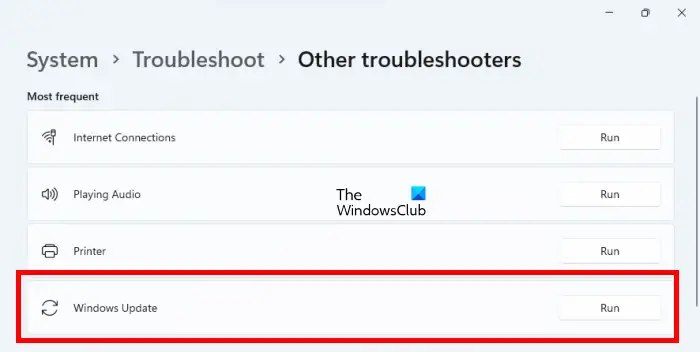
Откройте настройки Windows 11/10 и перейдите в Дополнительные средства устранения неполадок страница. Теперь запустите средство устранения неполадок Центра обновления Windows, чтобы устранить проблемы с Центром обновления Windows. Посмотрите, поможет ли это.
2]Сброс компонентов Центра обновления Windows
Сброс компонентов Центра обновления Windows по умолчанию помогает устранить проблемы с Центром обновления Windows. Вы можете попробовать этот метод и посмотреть, поможет ли он.
3]Повторите попытку через несколько дней.
Если вы попробовали два вышеуказанных исправления, но ошибка по-прежнему возникает, возможно, проблема возникает из-за ошибки обновления WSL. В этом случае вы можете подождать несколько дней и позволить Microsoft решить проблему самостоятельно. В противном случае вы можете установить обновление WSL вручную. Мы объяснили это в следующем решении.
4]Загрузите пакет обновления WSL вручную.
Вы можете установить пакет обновления WSL в своей системе вручную. Ручная установка обновлений Windows через каталог обновлений Microsoft обычно работает. Следовательно, установка обновления WSL вручную через каталог обновлений Microsoft также должна работать.
Выполните следующие инструкции:
- Откройте веб-браузер и перейдите на веб-сайт каталога Центра обновления Майкрософт.
- Загрузите последнюю доступную версию WSL Update. Или загрузите версию обновления WSL, показанную в сообщении об ошибке.
- Вам будет предложено загрузить версию пакета обновления WSL для ARM 64 или x64. Выберите версию в соответствии с архитектурой вашей системы.
- Файл обновления представляет собой файл CAB-файла с расширением .cab. Извлеките файл CAB-файла и запустите файл установки. Кроме того, вы можете использовать программное обеспечение для извлечения CAB-файлов.
Вы также можете попробовать это. Дважды щелкните файл CAB-файла. Когда файл CAB откроется, вы увидите там файл установщика. Щелкните правой кнопкой мыши файл установщика и выберите «Извлечь». Теперь выберите место для извлечения файла установщика.
После этого перейдите в папку, в которую вы распаковали установочный файл, и запустите установочный файл.
Это должно решить проблему.
Как исправить ошибку Центра обновления Windows 0x80073701?
Ошибка Центра обновления Windows 0x80073701 не позволяет Windows устанавливать обновления в вашей системе. Когда вы сталкиваетесь с этим кодом ошибки при установке обновлений Windows, вы можете попробовать некоторые вещи, такие как восстановление системных файлов, запуск средства устранения неполадок Центра обновления Windows и т. д. Кроме того, проверьте, успешно ли работает Центр обновления Windows в состоянии чистой загрузки или нет.
Как исправить ошибку 0x800701b1 в Windows?
«Ошибка 0x800701b1, указано несуществующее устройство» обычно возникает при передаче файлов между USB-накопителем и компьютером. Некоторые распространенные причины этой ошибки включают поврежденные драйверы и проблемы с разрешениями. Вы также можете попробовать повторно просканировать свои диски через Управление дисками и посмотреть, работает ли это.
Читать далее . Исправьте ошибку 0x80070643 Центра обновления Windows.
Программы для Windows, мобильные приложения, игры — ВСЁ БЕСПЛАТНО, в нашем закрытом телеграмм канале — Подписывайтесь:)
Источник: zanz.ru